बहादुर एक वेब ब्राउज़र है जो लगभग सभी को ब्लॉक करता हैइंटरनेट विज्ञापन और इसके बजाय, उन्हें सामग्री के भुगतान के लिए एक स्थायी तरीके से बदल देता है। आपके द्वारा देखी जाने वाली प्रत्येक वेबसाइट, बहादुर आपको विज्ञापनों के देखने के लिए भुगतान करती है। स्पष्ट होने के लिए, बहादुर एक नई अवधारणा है, और सभी के लिए नहीं है, खासकर उन लोगों के लिए जो वेबसाइटों में योगदान देना पसंद करते हैं और YouTubers वे विज्ञापन देखकर प्यार करते हैं। यदि विज्ञापन अवरुद्ध करना आपको परेशान नहीं करता है, तो इस ब्राउज़र का उपयोग करने के लाभों का अर्थ है कि Google जैसी विज्ञापन ट्रैकिंग साइटें अवरुद्ध हैं, और आपकी गोपनीयता बेहतर है। इसके अतिरिक्त, ब्रेव के पास एक उपकरण है जो उपयोगकर्ताओं को उन वेबसाइटों के लिए सीधे दान करने की अनुमति देता है जिनकी उपयोगकर्ता सराहना करते हैं। यहाँ आप लिनक्स पर बहादुर ब्राउज़र कैसे स्थापित कर सकते हैं।
बिगड़ने की चेतावनी: इस लेख के अंत में नीचे स्क्रॉल करें और वीडियो ट्यूटोरियल देखें।
डेबियन और उबंटू

डेबियन और उबंटू पर बहादुर स्थापित करना निष्पक्ष हैआसान। टर्मिनल विंडो खोलकर प्रारंभ करें। यह आवश्यक है, क्योंकि हम पैकेज को स्थापित करने के बजाय ऑपरेटिंग सिस्टम में एक रिपॉजिटरी जोड़कर बहादुर स्थापित कर रहे हैं। यह तरीका कम सुविधाजनक है, लेकिन कुल मिलाकर इसके लायक है। इस तरह से करना उपयोगकर्ताओं को नवीनतम डेबियन बाइनरी पैकेज को मैन्युअल रूप से डाउनलोड करने की आवश्यकता के बजाय स्वचालित रूप से अपडेट प्राप्त करने की अनुमति देता है।
सबसे पहले, सॉफ़्टवेयर रिपॉजिटरी कुंजी को हथियाने के लिए wget डाउनलोड का उपयोग करें। यह महत्वपूर्ण है, क्योंकि उबंटू और डेबियन दोनों एक हस्ताक्षरित कुंजी के बिना स्रोतों से सॉफ़्टवेयर स्थापित नहीं करेंगे।
नोट: यदि आप लिनक्स मिंट, एलिमेंटरी ओएस या उबंटू पर आधारित एक अन्य डिस्ट्रो का उपयोग कर रहे हैं, तो इसके बजाय स्नैप निर्देशों को छोड़ दें।
curl https://s3-us-west-2.amazonaws.com/brave-apt/keys.asc | sudo apt-key add -
इसके बाद, अपने स्रोत फ़ाइल में रेपो जोड़ें। यह कमांड लंबी है, लेकिन यह एक लाइन है। यदि कमांड टूट गया है, तो रेपो सही ढंग से नहीं जोड़ेगा। जैसा दिखाया गया है, ठीक वैसा ही दर्ज करें।
echo "deb [arch=amd64] https://s3-us-west-2.amazonaws.com/brave-apt `lsb_release -sc` main" | sudo tee -a /etc/apt/sources.list.d/brave-`lsb_release -sc`.list
बहादुर के लिए कुंजी और सॉफ्टवेयर भंडार सही जगह पर है। अब, परिवर्तनों को प्रतिबिंबित करने के लिए सॉफ़्टवेयर स्रोतों को अपडेट करें:
उबंटू: sudo apt update
डेबियन: sudo apt-get update
ऑपरेटिंग सिस्टम के सॉफ़्टवेयर स्रोतों को अपडेट करने के साथ, यह बहादुर ब्राउज़र के नवीनतम संस्करण को स्थापित करने का समय है।
उबंटू: sudo apt install brave
डेबियन:sudo apt-get install brave
लिनक्स वितरण स्नैपडील चल रहा है
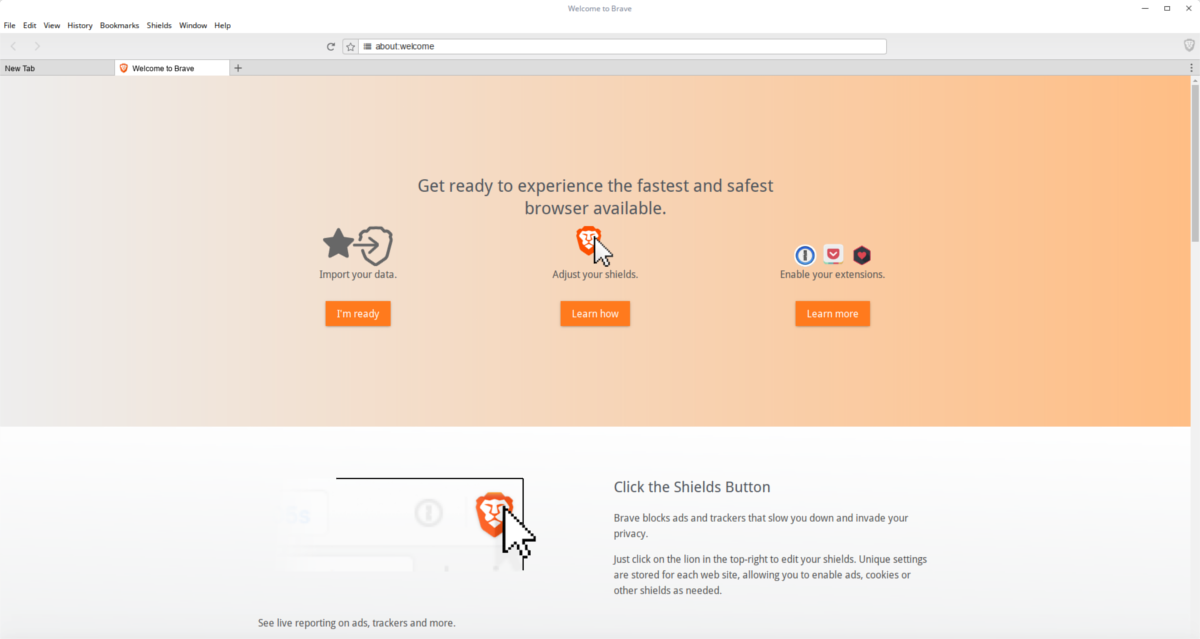
Canonicals के नए पैकेज प्रारूप के लिए धन्यवाद, बहादुरपहले से स्थापित करना आसान है। सुनिश्चित करें कि आपके लिनक्स वितरण में स्नैप पैकेज सपोर्ट है। निश्चित नहीं? स्नैप्स के बारे में हमारे लेख पर जाएं और इसे स्थापित करना सीखें।
सभी सेट किए गए स्नैप के साथ, बहादुर ब्राउज़र को एक स्नैप के रूप में स्थापित करें:
sudo snap install brave
स्नैप के माध्यम से बहादुर स्थापित करना एक अच्छा तरीका हैजल्दी से इसे स्थापित करें। यह एक स्नैप में पैक किया गया है इस तथ्य के कारण, उपयोगकर्ता ने कहा कि ब्राउज़र के लिए GTK + विषय पर शून्य नियंत्रण होगा। इसके अतिरिक्त, सभी कॉन्फ़िगरेशन फ़ाइलें और बहादुर के लिए सब कुछ एक स्नैप कंटेनर के अंदर सीमित हैं। यदि यह आपको परेशान नहीं करता है, तो इस विधि के साथ इंस्टॉल करने के लिए स्वतंत्र महसूस करें।
यदि तथ्य यह है कि ब्राउज़र सीमित है तो आपको परेशान करता है, इसके बजाय एक द्विआधारी के माध्यम से स्थापित करने पर विचार करें।
फेडोरा
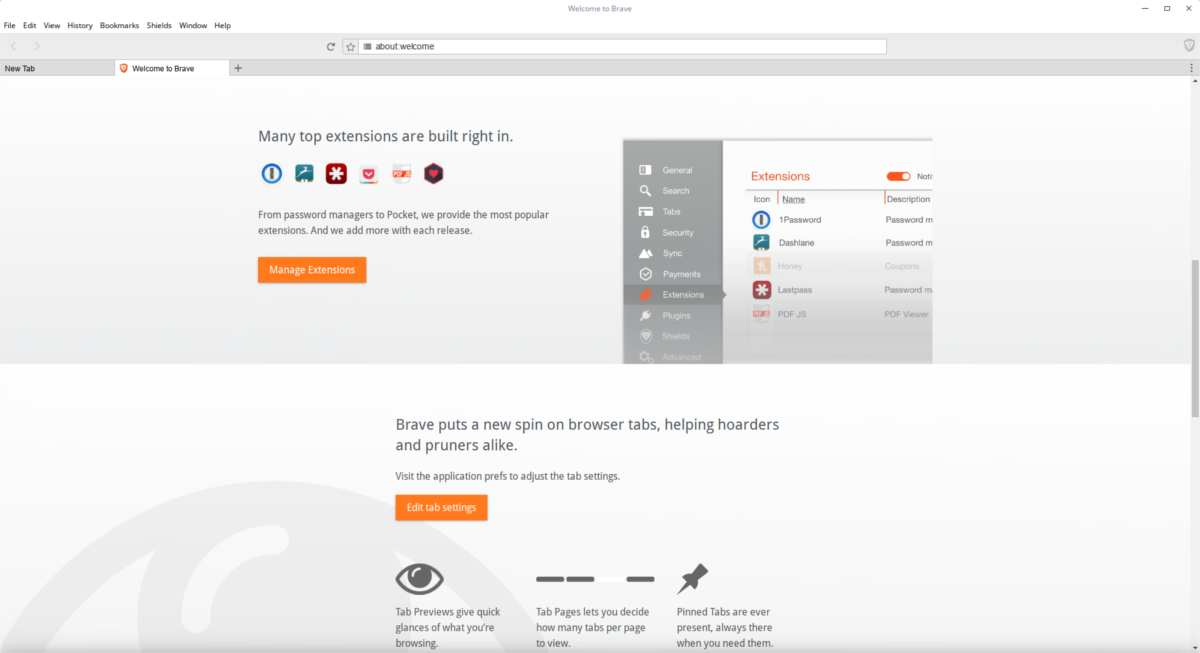
अधिकांश सॉफ्टवेयरों की तरह, फेडोरा में बहादुर के लिए एक देशी पैकेज नहीं है। इसके बजाय, फेडोरा ऑपरेटिंग सिस्टम चलाने वालों को पहले एक सॉफ्टवेयर रिपॉजिटरी जोड़ने की जरूरत है। यह कैसे करना है:
sudo dnf config-manager --add-repo https://s3-us-west-2.amazonaws.com/brave-rpm-release/x86_64/
बहुत कुछ डेबियन-आधारित लिनक्स वितरण की तरह, फेडोरा के लिए आवश्यक है कि सॉफ्टवेयर स्रोतों में एक कुंजी हो। यह सुरक्षा उद्देश्यों के लिए है।
sudo rpm --import https://s3-us-west-2.amazonaws.com/brave-rpm-release/keys.asc
आयातित कुंजी के साथ, सिस्टम में बहादुर स्थापित करें।
sudo dnf install brave
चूँकि बहादुर ब्राउज़र a के माध्यम से स्थापित हैफेडोरा पर सॉफ्टवेयर रिपॉजिटरी, उपयोगकर्ताओं को अन्य सभी सिस्टम अपडेट के साथ अपडेट प्राप्त करना चाहिए। यदि किसी कारण से आप किसी भी समय ब्राउज़र का अद्यतन मैन्युअल रूप से करना चाहते हैं, तो यह आदेश चलाएँ:
sudo dnf update brave
आर्क लिनक्स
अधिकांश चीजों की तरह, बहादुर AUR के माध्यम से आर्क उपयोगकर्ताओं के लिए उपलब्ध है। पैकेज के बाइनरी रिलीज़ को स्थापित करने के लिए, स्नैपशॉट डाउनलोड करें (या उस पर अपने पसंदीदा एयूआर सहायक को इंगित करें)।
OpenSUSE
बहादुर के लिए सीधा समर्थन करने के लिए अंतिम मुख्यधारा लिनक्स OpenSUSE है। सबसे पहले, सॉफ्टवेयर कुंजी आयात करें। यह सुरक्षा उद्देश्यों के लिए है। बिना हस्ताक्षरित कुंजी के सॉफ्टवेयर को स्थापित करना खतरनाक है।
sudo rpmkeys --import https://s3-us-west-2.amazonaws.com/brave-rpm-release/keys.asc
सिस्टम पर रिलीज़ कुंजी है। अब lsb इंस्टॉल करने के लिए Zypper पैकेज मैनेजर का उपयोग करें। यह कार्यक्रम महत्वपूर्ण है, क्योंकि यह आपके लिनक्स वितरण के रिलीज़ संस्करण को निर्धारित करता है, और अगले चरण में उपयोग किया जाएगा।
sudo zypper install lsb
Lsb इंस्टॉल करने के बाद, सिस्टम में बहादुर सॉफ्टवेयर रिपॉजिटरी को जोड़ें।
sudo zypper addrepo https://s3-us-west-2.amazonaws.com/brave-rpm-release/x86_64/brave-rpm-release
Suse के सॉफ़्टवेयर स्रोतों को ताज़ा करें।
sudo zypper ref
अंत में, बहादुर ब्राउज़र स्थापित करें, साथ:
sudo zypper install brave
अन्य लिनक्स
लिनक्स का एक गैर-मुख्यधारा संस्करण चलाना औरअभी भी बहादुर का उपयोग करना चाहते हैं? कोइ चिंता नहीं! एक बाइनरी रिलीज़ है। यह कैसे प्राप्त करें सबसे पहले, "wget" स्थापित करें। यह एक कमांड-लाइन डाउनलोड मैनेजर है। आपके पास पहले से ही हो सकता है। यदि नहीं, तो अपने पैकेज मैनेजर का उपयोग करें और “wget” खोजें और इसे इंस्टॉल करें। फिर, यह कमांड चलाएँ:
wget https://github.com/brave/brave-browser/releases/download/v0.71.35/brave-v0.71.35-linux-x64.zip & unzip brave-v0.71.35-linux-x64.zip
बहादुर को चलाने के लिए, टर्मिनल में निम्नलिखित कमांड निष्पादित करें।
नोट: यदि नीचे दिया गया आदेश आपको बहादुर की एक पुरानी रिलीज़ देता है, तो इस लिंक पर जाएं और लिनक्स ज़िप संग्रह को मैन्युअल रूप से डाउनलोड करें।
cd ~/brave-v0.71.35-linux-x64 ./brave"
निष्कर्ष
बहादुर एक दिलचस्प ब्राउज़र है। वेब को फंड करने का यह नया तरीका रोमांचक है, और इंटरनेट के भविष्य के लिए उन्हें अपने उद्यम में लिनक्स शामिल करना अच्छा लगता है।













टिप्पणियाँ